LTspice XVII z elementami Analog Devices, cz. 3 – symulacja zmiennoprądowa
W poprzednich odcinkach cyklu (LTspice XVII z elementami Analog Devices włączonymi do biblioteki i LTspice XVII z elementami Analog Devices cz. 2 – Edycja schematów, pierwsza symulacja) poznaliśmy zasady rysowania schematów ideowych w programie LTspice, przeprowadziliśmy też pierwszą symulację. Program obliczył stałoprądowy punkt pracy. Mogliśmy więc sprawdzić, czy napięcia we wszystkich węzłach obwodu oraz prądy w poszczególnych gałęziach odpowiadają tym, które były zakładane podczas projektowania układu. Na zakończenie zweryfikowaliśmy wskazania symulatora z pomiarami układu rzeczywistego zmontowanego na płytce doświadczalnej. W tej części zajmiemy się badaniem parametrów zmiennoprądowych.
Konfrontacja wyników symulacji i pomiarów układu rzeczywistego bardzo nas uspokoiła. Okazało się, że uzyskano akceptowalną z inżynierskiego punktu widzenia zgodność. Tak było dla pomiarów stałoprądowych. Czy podobnie będzie z charakterystykami zmiennoprądowymi? W tym przypadku mamy do czynienia ze znacznie większą ilością parametrów technologicznych, które decydują o własnościach zmiennoprądowych wzmacniacza. Należy więc liczyć się z możliwością dużo większych różnic pomiędzy obliczeniami, symulacją i pomiarami rzeczywistymi.
Analiza AC jest zwykle kolejnym etapem projektowania układów elektronicznych, takich jak wzmacniacze czy filtry. Kontynuując projekt pozostajemy więc przy układzie z poprzedniego odcinka (rys. 9 w artykule LTspice XVII z elementami Analog Devices cz. 2 – Edycja schematów, pierwsza symulacja). Zbadamy charakterystykę częstotliwościową projektowanego wzmacniacza. Jesteśmy przygotowani na to, że wyniki nie będą w 100 procentach zgodne z własnymi obliczeniami. Będą na nie miały wpływ m.in. wszystkie pojemności występujące w układzie, to jest te, które widzimy na schemacie jako kondensatory i te, które są ukryte w parametrach tranzystora. Są to np. pojemności złączowe Cjc i Cje.
Przed rozpoczęciem obliczeń „AC Analysis” konieczne jest prawidłowe skonfigurowanie źródła sygnału wejściowego (V1). Należy zadbać o to, by w polu „AC Amplitude” grupy parametrów „Small signal AC analysis (AC)” była wpisana wartość 1 (rys. 14).
Domyślnie pole to jest puste, a wówczas symulacja nie jest możliwa. Kolejną czynnością, jaką należy wykonać przed rozpoczęciem obliczeń jest wybranie rodzaju pomiaru i zdefiniowanie żądanych parametrów. Charakterystyka częstotliwościowa jest tworzona w symulacji „AC Analysis”. Aby ją uruchomić należy na przykład ustawić kursor w wolnej przestrzeni na schemacie i kliknąć prawym przyciskiem myszki. Następnie podświetlamy komendę „Edit Simulation Cmd.” i akceptujemy ją lewym przyciskiem myszki. Na ekranie zostaje wyświetlona tabelka z zestawem operacji, które mogą być uruchomione (rys. 15). Wybieramy „AC Analysis” i wpisujemy wartości parametrów symulacji. Przykładowo:
- „Type of sweep” – parametr określa metodę przemiatania częstotliwości. Przyjmuje wartości: Octave, Decade, Linear i List. Szczegóły przemiatania są uściślane w kolejnych opcjach. – „Number of points per octave/decade” – określa liczbę punktów w oktawie lub dekadzie. Dekada to zakres częstotliwości zmieniających się 10-krotnie. W oktawie częstotliwości zmieniają się 2-krotnie. Wybierając liczbę punktów np. 20 na dekadę decydujemy o tym, że w każdej kolejnej dekadzie będzie wykonanych 20 obliczeń. Nieco inaczej jest dla opcji Linear. W tym przypadku liczba punktów jest określona dla całego zakresu pomiarowego, od częstotliwości początkowej do końcowej. Opcja „Number of points…” nie pojawia się natomiast w ogóle po wybraniu wartości List parametru „Type of sweep”. W zamian wyświetlone są pola, w których należy wprowadzić konkretne częstotliwości brane do obliczeń. Obliczane są tylko punkty z wyszczególnionymi częstotliwościami.
- „Start frequency” – częstotliwość początkowa obliczeń.
- „Stop frequency” – częstotliwość końcowa obliczeń.
Akceptacja wprowadzonych parametrów symulacji następuje po naciśnięciu przycisku OK.
W tym momencie na ekranie zostaje wyświetlona komenda, którą należy umiejscowić w dogodnym miejscu na pulpicie roboczym i kliknąć lewym przyciskiem myszki. Sama symulacja, jak już wiemy, rozpoczyna się po naciśnięciu przycisku ekranowego z sylwetką biegnącego człowieka. Mimo wyboru symulacji zmiennoprądowej obliczenia rozpoczynają się od wyznaczenia stałoprądowego punktu pracy. Jest to konieczne ze względu na ewentualny wpływ stałoprądowego punktu pracy na parametry elementów nieliniowych występujących w małosygnałowych modelach tranzystorów. Ekran na chwilę zostaje podzielony na dwa okna. W jednym jest wyświetlany pulpit roboczy ze schematem, w drugim będzie umieszczony wykres charakterystyki częstotliwościowej. Aby to nastąpiło należy wskazać kursorem punkt na schemacie ideowym, w którym charakterystyka ta ma być wyznaczana. Teraz dopiero w oknie ukazuje się wykres (rys. 16).
Domyślnie są na nim umieszczone zależności amplitudowe i fazowe (faza lub opóźnienie grupowe). Na życzenie wykresy fazowe mogą być wyłączone. W tym celu należy naprowadzić kursor na oś fazy (po prawej stronie wykresu) i kliknąć prawym przyciskiem, po czym nacisnąć na wirtualny przycisk ekranowy Don’t plot phase. Na jednym wykresie mogą być jednocześnie umieszczone charakterystyki zdejmowane w różnych punktach układu. Wystarczy kliknąć jeden raz lewym przyciskiem na nowy punkt schematu, aby dodać odpowiadającą mu charakterystykę. Dwukrotne kliknięcie spowoduje skasowanie wszystkich dotychczas wyświetlanych wykresów i pozostawienie tylko tego, który został wskazany w tym momencie.
Podzielenie okna na kilka obszarów pozwala rozdzielać przebiegi tak, aby nie nakładały się na siebie. W tym celu klikamy prawym przyciskiem myszki w dowolnym miejscu wykresu, podświetlamy i akceptujemy komendę „Add Plot Pane”. Spowoduje to utworzenie nowego obszaru dla wykresu (rys. 17).
Teraz należy zdecydować, która charakterystyka ma być wyświetlona w nowym obszarze. Konieczne jest przeniesienie do niego sterowania. Następuje to po kliknięciu w dowolnym jego punkcie, czego skutkiem jest nieznaczne rozjaśnienie obramowania sygnalizujące aktywność obszaru. Wykres wstawiamy na przykład przez klikniecie prawym przyciskiem myszki w aktywnym obszarze i podświetlenie komendy „Add Traces”. Z wyświetlonej listy wybieramy interesującą nas pozycję (jedną lub kilka) i akceptujemy przyciskiem OK (rys. 18). W oknie wykresu pojawią się dwie charakterystyki wyświetlone w dwóch odrębnych obszarach.





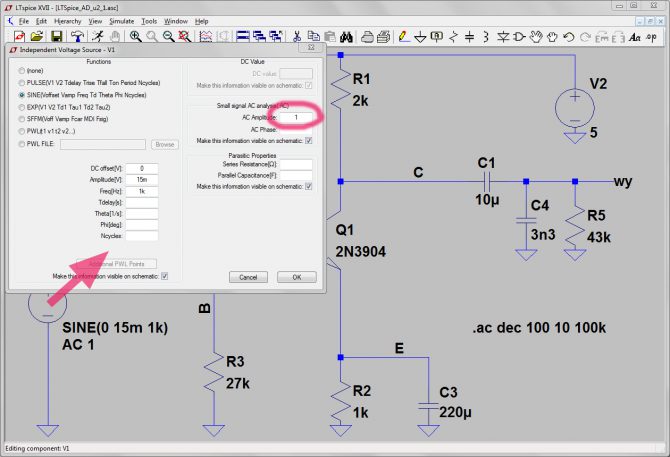
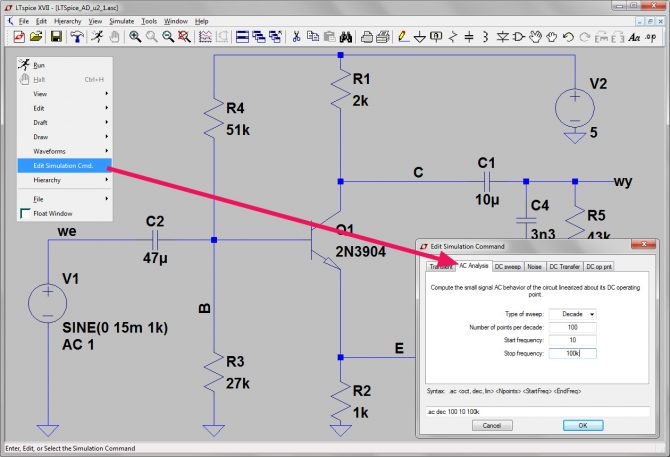
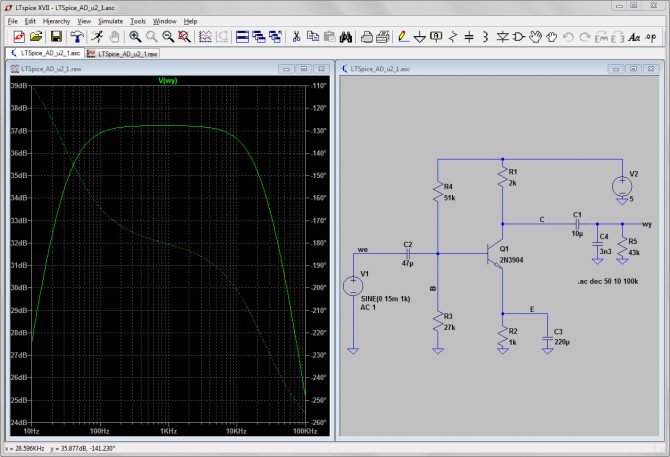
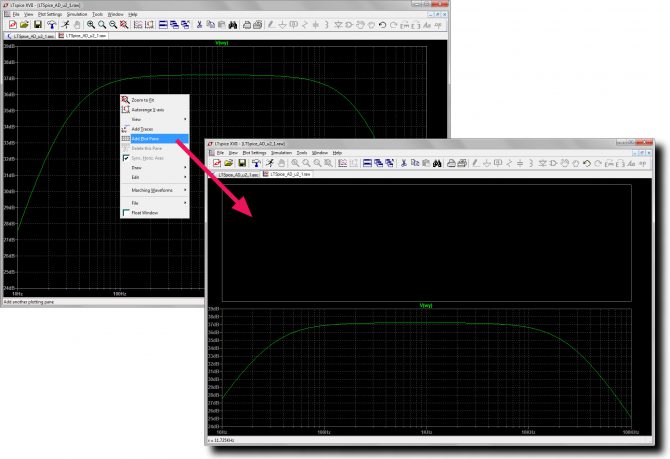
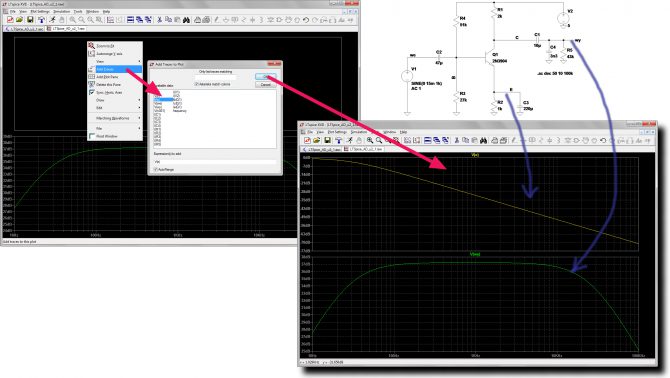
 [RAQ] Uproszczenie pokładowych systemów bezpieczeństwa oraz zwiększenie wydajności wideo dzięki zastosowaniu GMSL
[RAQ] Uproszczenie pokładowych systemów bezpieczeństwa oraz zwiększenie wydajności wideo dzięki zastosowaniu GMSL  Cyfrowa transformacja polskich firm przyspiesza – raport Polcom 2025
Cyfrowa transformacja polskich firm przyspiesza – raport Polcom 2025  MIPS S8200 dostarcza oprogramowanie RISC-V NPU umożliwiające fizyczną AI w autonomicznej sieci brzegowej
MIPS S8200 dostarcza oprogramowanie RISC-V NPU umożliwiające fizyczną AI w autonomicznej sieci brzegowej 





